Ausgewählte Produkte
-
-
-
-
Wichtige Photoshop-Aktionen
Neugeborene Notwendigkeiten ™ Neugeborenes Baby, das Photoshop-Aktionssatz bearbeitet
$29.00 -
-
-
-
Manchmal müssen wir als Fotografen Dinge umschalten in Photoshop für ein besseres Bild.
Ich hatte vor kurzem eine Sitzung mit einer schönen Familie in der historischen Morris Avenue in der Innenstadt von Birmingham. Ich stellte meinen Kunden in die Mitte der Backsteinstraße, machte ein paar Aufnahmen, machte einen Rückzieher und machte noch ein paar. Es gab einen in dieser Serie, der der Gewinner war… fast. Das einzige Problem war, dass Mama mitten im Lachen war.
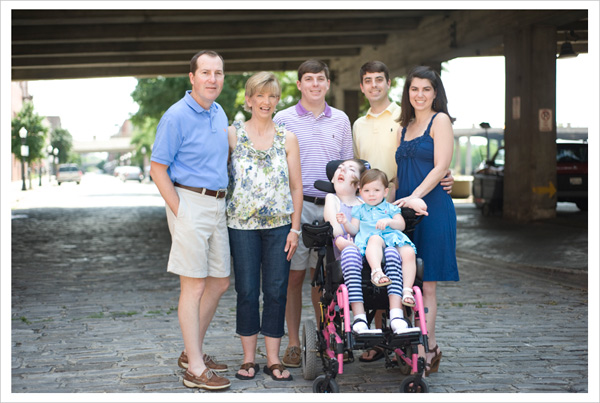
Hier ist wie ich Kopfwechsel und transplantiere das Gesicht der Mutter ...
Schritt 1. Öffnen Sie das Originalfoto und das Foto mit dem gewünschten Gesicht.
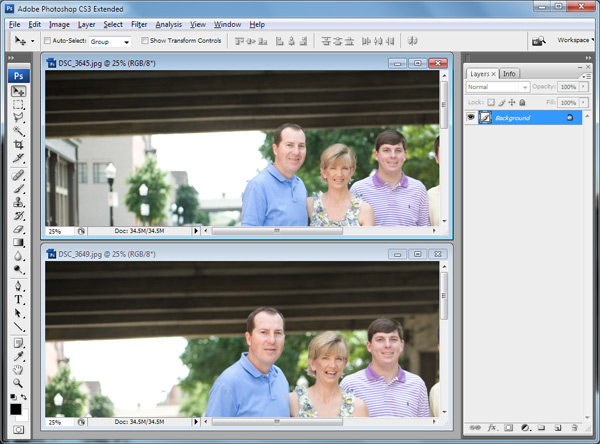
Schritt 2. Mit dem Auswahlwerkzeug wählte ich Mamas lächelndes Gesicht plus ein kleines Extra aus und kopierte es (PC: Strg + C ODER Mac: Befehl + C).
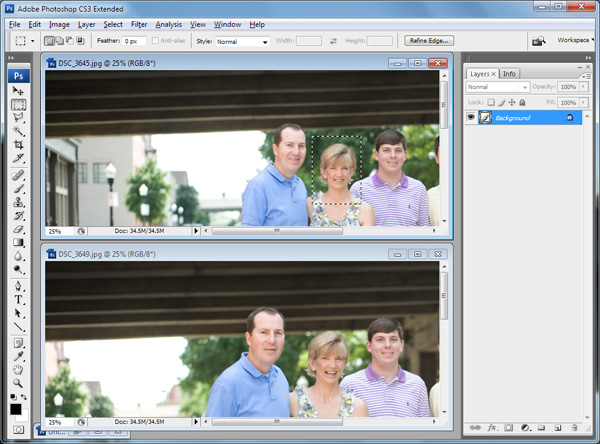
Schritt 3. Ich habe geklebt (PC: Steuerung + V ODER Mac: Befehl + V.) das gewünschte Gesicht in das Originalfoto.
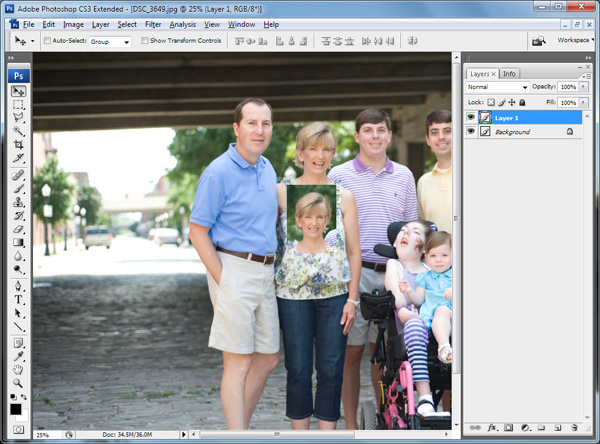
Schritt 4. Reduzieren Sie die Deckkraft, damit ich leicht durch das gewünschte Gesicht sehen kann.
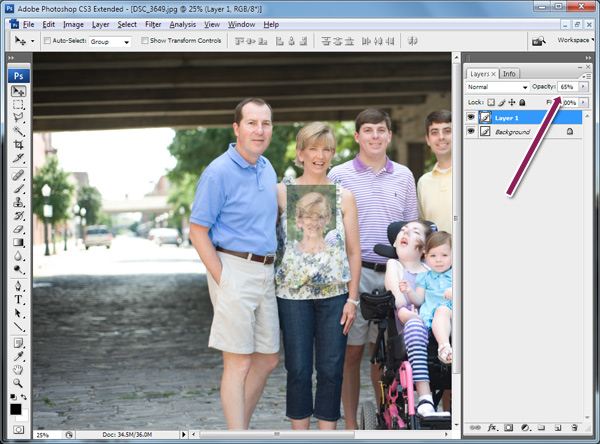
Schritt 5. Ich habe Mamas Gesichter mit dem Transformationswerkzeug ausgerichtet (PC: Strg + T ODER Mac: Befehl + T.). Ich musste nicht nur die Gesichter ausrichten, sondern das neue Gesicht war etwas kleiner, also musste ich die Größe erhöhen (Push-Shift beim Ziehen eines Ankers). Ich benutzte sie die Höhe ihrer Ohren und die Breite ihrer Augen und ihres Mundes, um sie perfekt auszurichten.
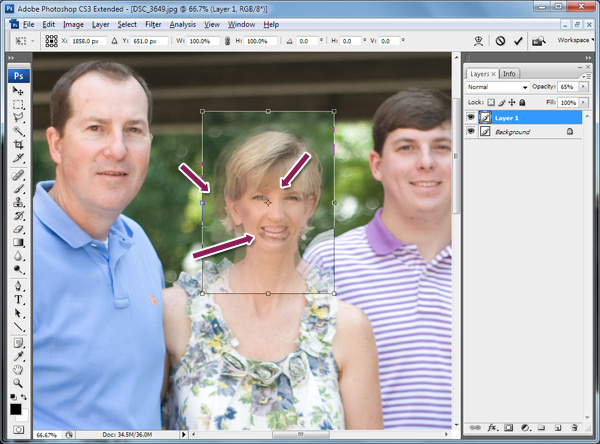
Schritt 6. Als nächstes habe ich eine Ebenenmaske auf das neue Gesicht angewendet, indem ich auf das geklickt habe Ebenenmaske Symbol am unteren Rand der Ebenenpalette. Dies ist das Symbol, das wie ein Quadrat mit einem Kreis darin aussieht. Ich bekomme auch einen weichen Rundpinsel und stelle sicher, dass meine Pinselfarbe schwarz ist (um das Originalbild nahe, aber nicht auf Mamas Gesicht zu zeigen).

Schritt 7. Mit dem Pinsel mit der weichen Kante und dem Variieren der Deckkraft habe ich abwechselnd auf das neue Gesicht gemalt schwarz und weiß zu verstecken (schwarz) oder zu enthüllen (weiß) das Originalbild oder das neue Gesicht.
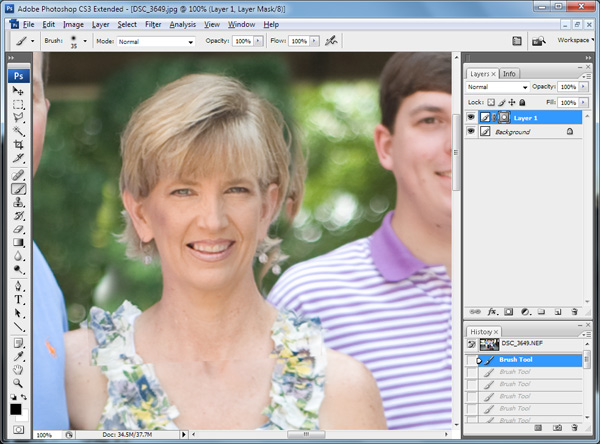
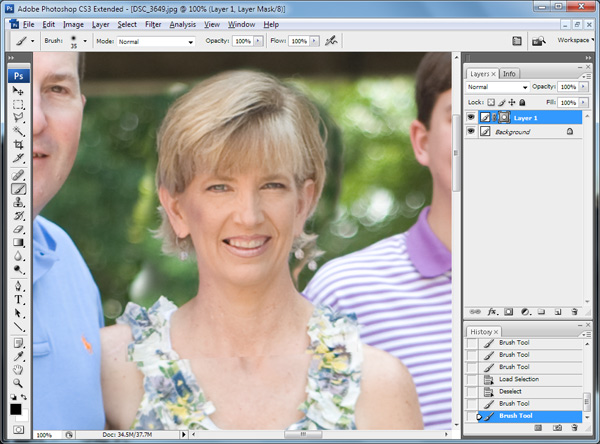
Schritt 8. Ich bin nicht ganz zufrieden mit dem Ergebnis - das Grün der Bäume hinter der Familie zu Mamas Linken ist nicht glatt oder nahtlos. Also reduziere ich mein Bild, dupliziere die Ebene und kopiere mit dem Stempel das dunklere Grün von Mamas rechter nach links.
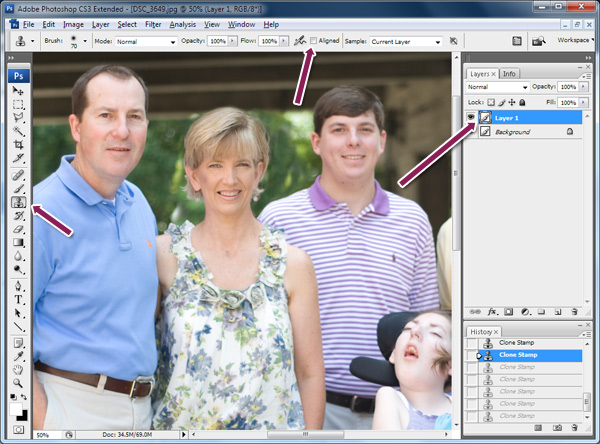
Schritt 9. Mein letzter Schritt bestand darin, etwas Licht zu bearbeiten, um die Farben, das Licht in die dunkleren Bereiche und die Dunkelheit in die helleren Bereiche zu bringen. ich benutzte MCP Fusion Photoshop-Aktionen Pyjamaparty. Dann habe ich Shade verwendet, um das Gesicht der jungen Dame im Rollstuhl selektiv abzudunkeln und insgesamt mit High Def Sharpening bei 75% zu schärfen.
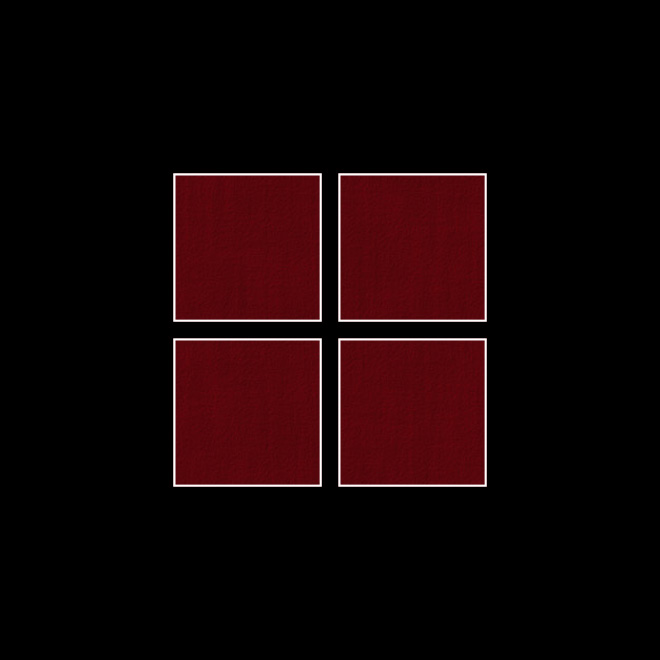
Ich bin sehr zufrieden mit den Ergebnissen, aber was noch wichtiger ist, meine Klientin war begeistert und hatte keine Ahnung, dass ihr Gesicht eine Transplantation war!
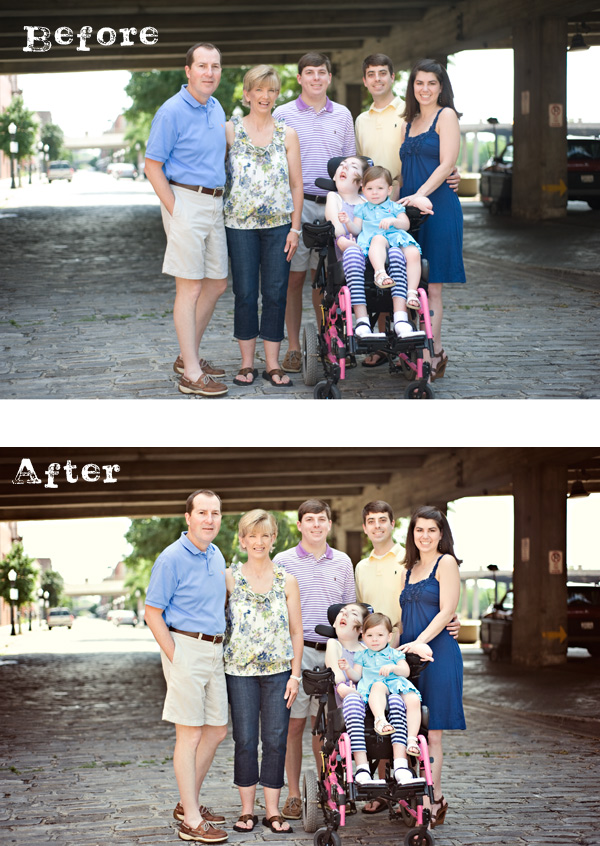
Sarah Cook von Cookwire FotografieDas in Birmingham, Alabama, ansässige Unternehmen ist auf Fotografie für Familien, Kinder und besondere Bedürfnisse spezialisiert. Ihre Leidenschaft, Menschen mit besonderen Bedürfnissen zu erfassen, wird stark von ihrem Sohn Max beeinflusst, der stark autistisch ist. Es ist ihr Wunsch, ihren einzigartigen Geist und ihre Perspektive darzustellen.
Keine Kommentare
Hinterlasse einen Kommentar
Du musst angemeldet sein, um eine Bewertung zu posten.







































Ausgezeichnete Arbeit. Ich kann dieses nur für die Erfahrung versuchen. Ich kenne ein paar Leute, deren Köpfe entfernt werden könnten. In Photoshop also. ;Ö)
Gut gemacht, Sarah! Und was für ein sehr detailliertes Tutorial. Vielen Dank für das Teilen. Ich war fasziniert von dieser Sitzung, seit Sie erwähnt haben, dass Sie den Kopf getauscht haben. Ich hatte keine Ahnung, dass es die Mutter war. Phänomenaler Job !!
Ich habe eine Frage: Da Sie den Kopf, den Sie ausgetauscht haben, vergrößert haben, würde dies nicht zu einer Pixelierung in diesem Teil des Bildes führen, da Sie die Dinge nicht wirklich vergrößern können, sondern nur die Größe der Pixel erhöhen?
Brook, ich musste es viel erhöhen. Außerdem fotografiere ich in RAW, um einige dieser Details zu erhalten. Sarah
Sie können das „gute“ Foto jederzeit etwas verringern, wenn Sie Bedenken hinsichtlich der Pixelung des anderen Fotos haben. Ich habe selbst ein paar Kopfwechsel gemacht. Liebst du nicht einfach Photoshop?
Das war faszinierend zu lernen! Ich bin kein Fotograf, daher verstehe ich viele technische Aspekte nicht. Ich beziehe mich definitiv darauf, ein großartiges Foto gemacht zu haben, nur um herauszufinden, dass jemand die Augen geschlossen hat! Dies ist eine großartige Demonstration, um jedem zu zeigen, der ein schönes Porträt haben möchte, um einen Profi mit Zugang zu diesen raffinierten Ressourcen zu engagieren! (Ich wünschte, ich würde in der Nähe von Birmingham leben !!)
Gute Arbeit! Ich weiß, dass ich es schaffen kann - ich brauche nur Übung!
Heya, ich bin zum ersten Mal hier. Ich habe dieses Board gefunden und finde es wirklich nützlich und es hat mir sehr geholfen. Ich hoffe, etwas zurückzugeben und anderen zu helfen, wie Sie mir geholfen haben.
DANKE! Ich habe versucht, zwei andere Tutorials zum gleichen Thema anzusehen und konnte nicht folgen. Mit Ihrer Hilfe konnte ich in einer großen Familiengruppe (28 Personen) vier Köpfe austauschen. Ich weiß das wirklich zu schätzen! 🙂